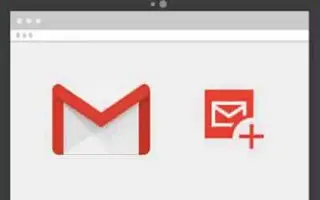Αυτό το άρθρο είναι ένας οδηγός εγκατάστασης με μερικά χρήσιμα στιγμιότυπα οθόνης σχετικά με τον τρόπο αλλαγής γραμματοσειρών στο Gmail.
Το Gmail είναι αναμφίβολα η καλύτερη υπηρεσία email. Σχεδόν όλοι, συμπεριλαμβανομένων επιχειρήσεων, επιχειρήσεων και ιδιωτών, το χρησιμοποιούν τώρα. Εάν χρησιμοποιείτε το Gmail, θα γνωρίζετε ότι η υπηρεσία email σας χρησιμοποιεί την προεπιλεγμένη γραμματοσειρά και μέγεθος κειμένου για τη δημιουργία του email σας.
Η προεπιλεγμένη γραμματοσειρά Gmail φαίνεται καλή, αλλά μερικές φορές μπορεί να θέλετε να την αλλάξετε. Μπορείτε επίσης να εφαρμόσετε μορφοποίηση κειμένου σε email για να κάνετε το κείμενο πιο ευανάγνωστο ή αναζητήσιμο από τους παραλήπτες.
Τόσο η έκδοση ιστού του Gmail όσο και η εφαρμογή για κινητά σάς επιτρέπουν να αλλάζετε εύκολα τη γραμματοσειρά και το μέγεθος της γραμματοσειράς του Gmail. Και σε αυτό το άρθρο, κοινοποιούμε έναν λεπτομερή οδηγό για τον τρόπο αλλαγής της προεπιλεγμένης γραμματοσειράς και του μεγέθους γραμματοσειράς στο Gmail για επιτραπέζιους υπολογιστές.
Ακολουθούν δύο τρόποι για να αλλάξετε τη γραμματοσειρά στο Gmail. Συνεχίστε να κάνετε κύλιση για να το ελέγξετε.
Αλλάξτε τη γραμματοσειρά και το μέγεθος γραμματοσειράς στο Gmail
Αλλάξτε την προεπιλεγμένη γραμματοσειρά και το μέγεθος γραμματοσειράς του Gmail για επιτραπέζιους υπολογιστές όπως παρακάτω.
- Αρχικά, ανοίξτε το αγαπημένο σας πρόγραμμα περιήγησης και μεταβείτε στο Gmail.com. Στη συνέχεια, συνδεθείτε με τον λογαριασμό σας στο Gmail.
- Στο αριστερό παράθυρο, κάντε κλικ στο κουμπί Δημιουργία παρακάτω.
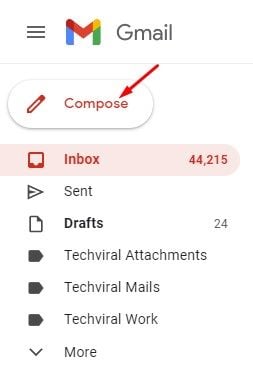
- Εισαγάγετε το κείμενο που θέλετε να στείλετε στο νέο πλαίσιο μηνύματος. Στο κάτω μέρος υπάρχει μια επιλογή μορφοποίησης κειμένου .

- Για να αλλάξετε τη γραμματοσειρά, κάντε κλικ στο αναπτυσσόμενο μενού Γραμματοσειρά και επιλέξτε τη γραμματοσειρά που θέλετε.
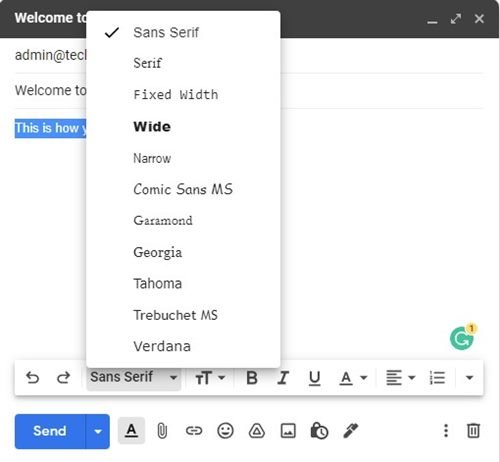
- Μπορείτε επίσης να εφαρμόσετε επιλογές μορφοποίησης κειμένου χρησιμοποιώντας την κάτω γραμμή εργαλείων .

- Όταν τελειώσετε, κάντε κλικ στο κουμπί Αποστολή για να στείλετε το email.
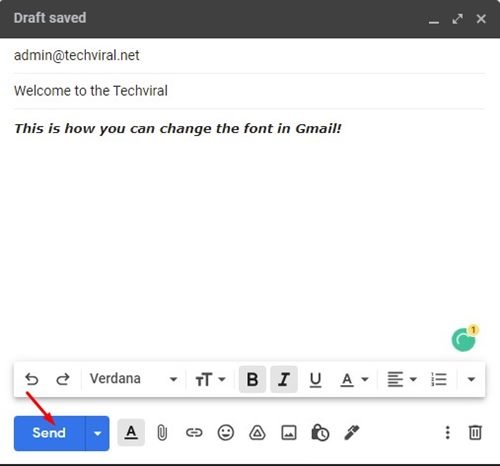
Αυτός είναι ο ευκολότερος τρόπος για να αλλάξετε γραμματοσειρές στο Gmail για επιτραπέζιους υπολογιστές. Ωστόσο, αυτός δεν είναι ένας μόνιμος τρόπος αλλαγής γραμματοσειρών στο Gmail.
Πώς να αλλάξετε γραμματοσειρές στο gmail (μόνιμο)
Εάν δεν θέλετε να αλλάζετε μη αυτόματα τις ρυθμίσεις γραμματοσειράς κάθε φορά που συντάσσετε ένα νέο email, μπορείτε να αλλάξετε τη γραμματοσειρά οριστικά. Δείτε πώς μπορείτε να αλλάξετε μόνιμα τη γραμματοσειρά στο Gmail.
- Αρχικά, ανοίξτε το αγαπημένο σας πρόγραμμα περιήγησης και μεταβείτε στο Gmail.com. Συνδεθείτε με το εικονίδιο του Gmail και κάντε κλικ στο εικονίδιο Ρυθμίσεις .
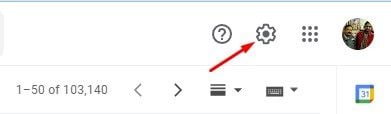
- Κάντε κλικ στην επιλογή Προβολή όλων των ρυθμίσεων στο μενού .
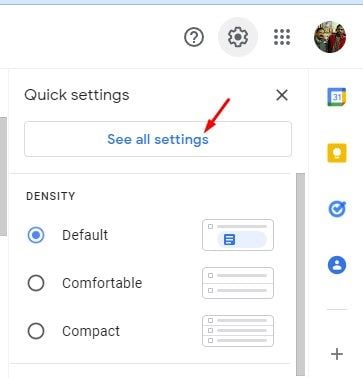
- Στη σελίδα Ρυθμίσεις, κάντε κλικ στην καρτέλα Γενικά παρακάτω.
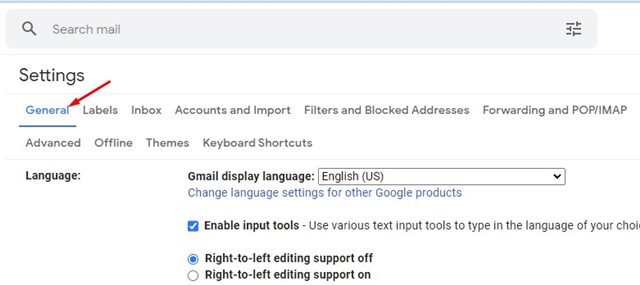
- Επιλέξτε τη γραμματοσειρά που θα χρησιμοποιήσετε από το προεπιλεγμένο στυλ κειμένου .
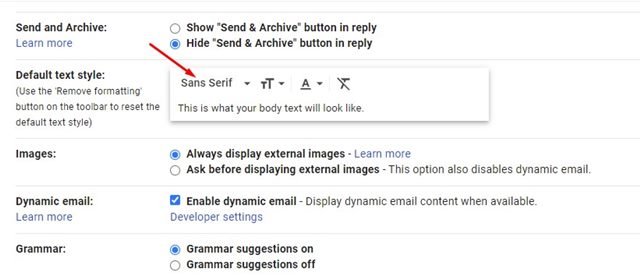
- Μπορείτε επίσης να χρησιμοποιήσετε τις επιλογές μορφοποίησης για να αλλάξετε το χρώμα, το στυλ, το μέγεθος του κειμένου και άλλα.
- Όταν τελειώσετε, κάντε κύλιση προς τα κάτω και κάντε κλικ στην Αποθήκευση αλλαγών για να εφαρμόσετε τις νέες ρυθμίσεις γραμματοσειράς στο Gmail.
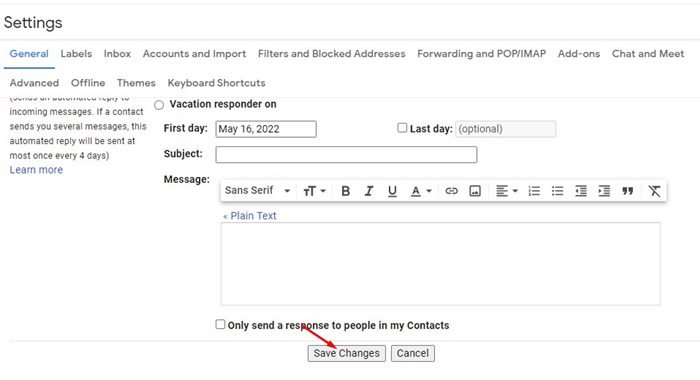
Η ρύθμιση έχει ολοκληρωθεί. Πώς να αλλάξετε γραμματοσειρές στο Gmail για επιτραπέζιους υπολογιστές. Αυτό θα σας δώσει νέες επιλογές στυλ γραμματοσειράς, μεγέθους και μορφοποίησης κατά τη σύνταξη ενός νέου email.
Αν και η Google έχει αλλάξει πολλά οπτικά στοιχεία του Gmail, όπως διεπαφή, θέματα κ.λπ., ένα πράγμα που δεν έχει αλλάξει με τα χρόνια είναι η γραμματοσειρά και το στυλ του κειμένου. Έτσι, μπορείτε να χρησιμοποιήσετε αυτές τις δύο μεθόδους για να αλλάξετε τη γραμματοσειρά και το μέγεθος γραμματοσειράς του Gmail.
Παραπάνω, εξετάσαμε πώς να αλλάξετε τη γραμματοσειρά στο Gmail. Ελπίζουμε ότι αυτές οι πληροφορίες σας βοήθησαν να βρείτε αυτό που χρειάζεστε.